إعادة إرفاق واجبات Google Drive
يشير هذا المقال إلى تطبيق الواجبات Google Drive Assignments بواسطة Schoology. يمكن للمؤسسات التي تستخدم تطبيق الواجبات Google Assignments من Google أن تنسخ الواجبات إلى المقررات والاحتفاظ بملف Google المرفق.
بحكم أننا نستفيد بأقصى ما يمكننا من إمكانات Google في مشاركة الأذونات، ولأنه لا يمكن مشاركة واجب Google Drive إلا مع المُعلّم الذي أنشأ هذا الواجب في المقام الأول والطلاب الذين يمكنهم فتحه، فإنه لا يمكن نقل واجبات Google Drive.
عند نسخ واجبات Schoology إلى المقررات الأخرى أو حفظها إلى المصادر، سيحتفظ الواجب فقط بالمعلومات الأصلية لـ Schoology (عنوان الواجب والوصف وما إلى ذلك) والملفات الثابتة (الروابط وملفات PDF وما إلى ذلك). إن واجبات Google Drive لن تظل مرفقة. سيتطلّب إعادة إرفاق واجبات Google Drive يدويًا فور أن تتم إضافة واجب Schoology إلى المقرر الوجهة.
من الممارسات الجيدة أن تحرص على مطابقة أسماء محتويات Google Drive مع واجبات Schoology، وذلك حتى تتمكَّن من استخدام وظيفة البحث بسهولة عند إعادة إرفاق الملفات.
سيُلغى إرفاق محتوى Google Drive الذي تتم إضافته عبر تطبيق واجبات Google Drive Assignments فقط. تظل الروابط القابلة للمشاركة التي ترد في حقل وصف الواجبات كما هي.
إعادة إرفاق واجبات Google Drive
الخطوة 1
بمجرد أن يتم نسخ الواجب إلى المقرر الوجهة، أعِد إرفاق محتوى Google Drive إلى الواجب من خلال النقر على أيقونة الترس وتحديد تحرير.
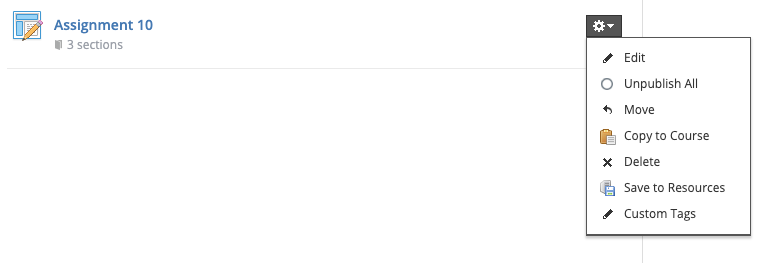
الخطوة 2
من نافذة تحرير الواجب، انقر فوق واجبات Google Drive.
الخطوة 3
استخدم شريط البحث أو مرّر على الشاشة حتى تجد محتوى Google Drive الذي ترغب في الوصول إليه.
